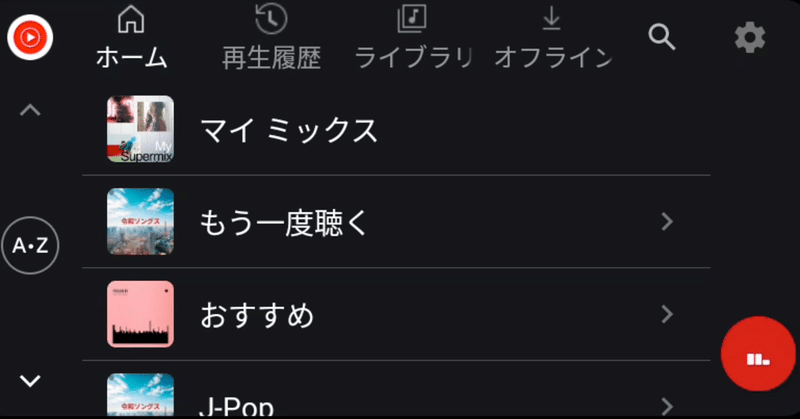
【Tips】ChromeOS(含むFlex)でAndroid AutoのDHU(Desktop Head Unit)をアクセサリモードで動作させる
はじめに
以前、Android AutoをPC上で動作させられる「DHU(Desktop Head Unit)」をUbuntuで(端末をUSB接続するだけでよいアクセサリモードで)動作させる方法を紹介しました。
ChromeOS(含むFlex)でもLinuxが動作するので、Ubuntuと同じようにDHUを動作させられます。ただChromeOSの場合、少し操作に癖があるので、その操作方法を紹介します。
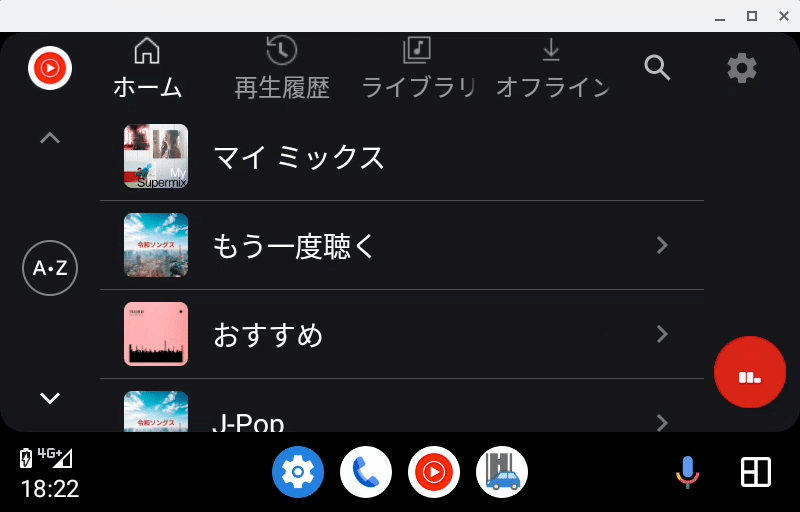
DHUのインストールと設定
Ubuntuのときと同様、Googleの公式ドキュメントに従ってインストール・設定します。特に問題になることはありませんでした。
そもそもChromeOSにAndroid Studioをインストールする方法は、こちらを参照してください。
追加設定は不要だが、操作に癖が
Ubuntuのときのように、OS側に特別な設定は必要ありませんが、端末をUSB接続する操作に少々癖があるので注意が必要です。
端末をUSB接続後、Linuxへの接続を許可
端末をPCに接続すると、まずChromeOSに接続されます。Linuxへの接続を許可するには、ChromeOS側で明示的に操作が必要です。接続時に表示される通知を操作するか、設定の「デベロッパー」-「Linux開発環境」-「USBデバイスを管理する」で接続を許可します。
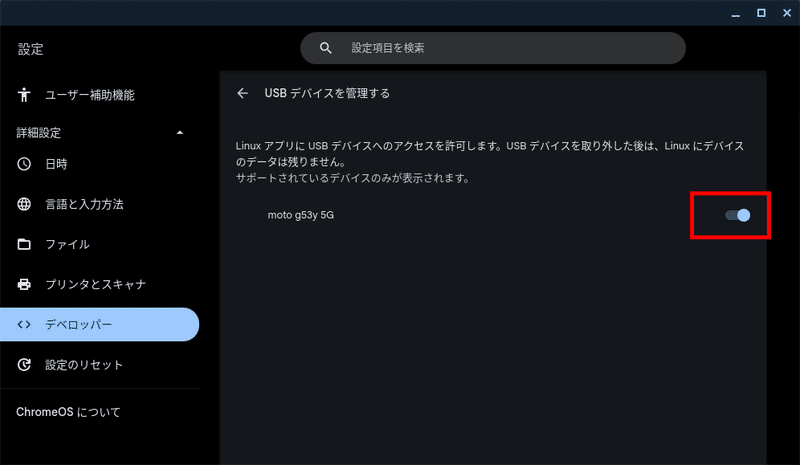
今回動作確認に使ったmoto g53y 5Gの場合、端末のロックを解除しないとUSB接続が認識されませんでした。他の端末ではロックしたままで認識したので、この端末の癖と思われます。
DHUの起動コマンドを実行後、Linuxへの接続を再許可して再実行
端末が接続されている状態で、DHUを起動する以下コマンドを実行します。
./desktop-head-unit --usbすると、コンソール上に以下の通り表示され、端末が認識されたことがわかります(グレーの部分には端末IDが出力されます)。

同時に、先程設定した端末との接続が一度切断されます。これは、DHUにつながるときは一度Androidの接続モードが(アクセサリモードに)切り替わるためです。
それでここがミソなのですが、最初にコマンドを実行後、接続を試行している間に接続を再許可してもうまくいきません。何度か接続を試行した後、諦めてDHUが一度終了するので、その後に接続を再許可してください。
接続を再許可後、同じコマンドをもう一度実行してDHUを起動すると、今度は端末に接続されてAndroid Autoの画面が表示されます。一度端末の接続を外してしまうと、最初からやり直しになります。
補足:マイクを有効にする方法
マイクを有効にするには、「デベロッパー」-「Linux開発環境」-「Linuxにマイクへのアクセスを許可する」を有効にします。この設定を変更すると、Linuxが再起動します。マイクを有効にすると、「OK Google」音声コマンドの動作確認ができます。

あとがき
ChromeOS(含むFlex)のLinuxでAndroid AutoのDHUをアクセサリモードで動作させる方法を説明しました。わかってしまえばそれほど難しい操作ではないかと思います。
この記事が気に入ったらサポートをしてみませんか?
